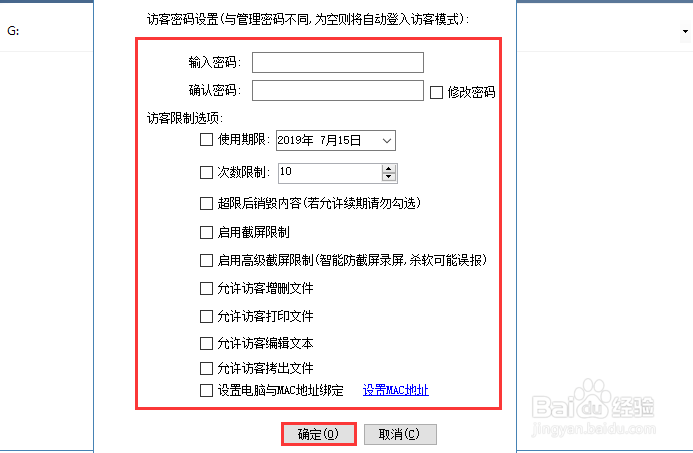1、首先我们要确定我们的U盘文件系统是NTFS格式,在U盘上方点击右键,在弹出的菜单中点击属性查看。
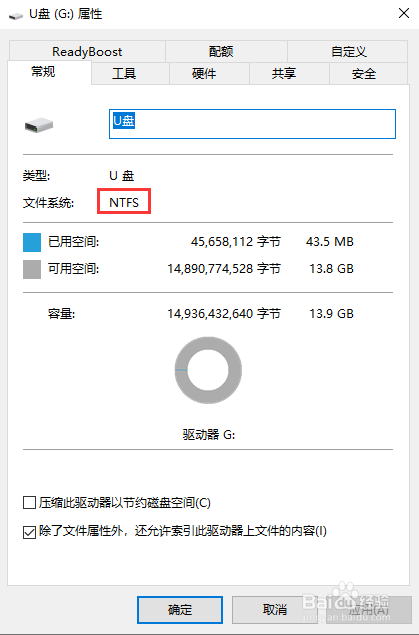
2、如果不是NTFS,那么在其上方点击右键,在弹出的菜单中点击格式化。
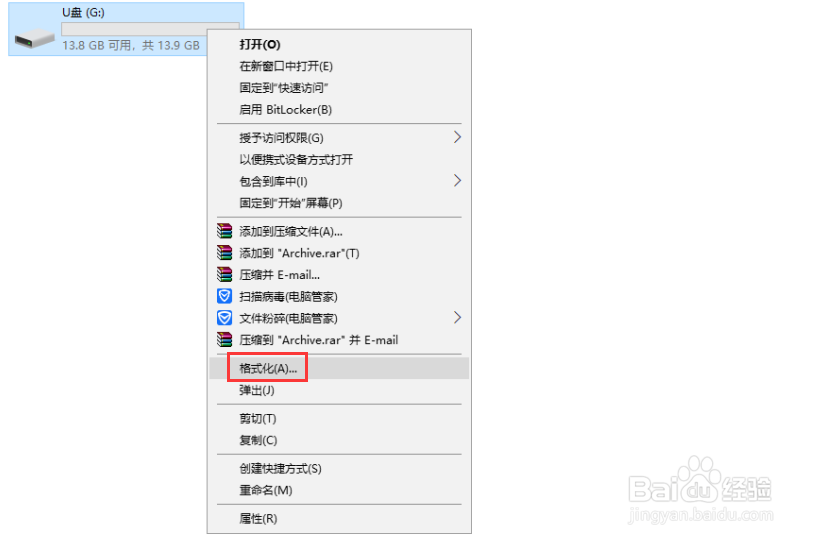
3、在文件系统中选中NTFS,勾选快速格式化,点击开始,待格式化完成。
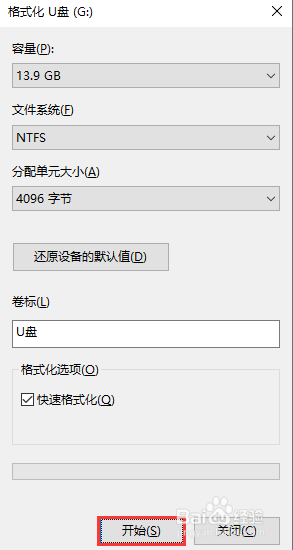
4、再次在U盘上方点击右键,在弹出的菜单中点击属性。
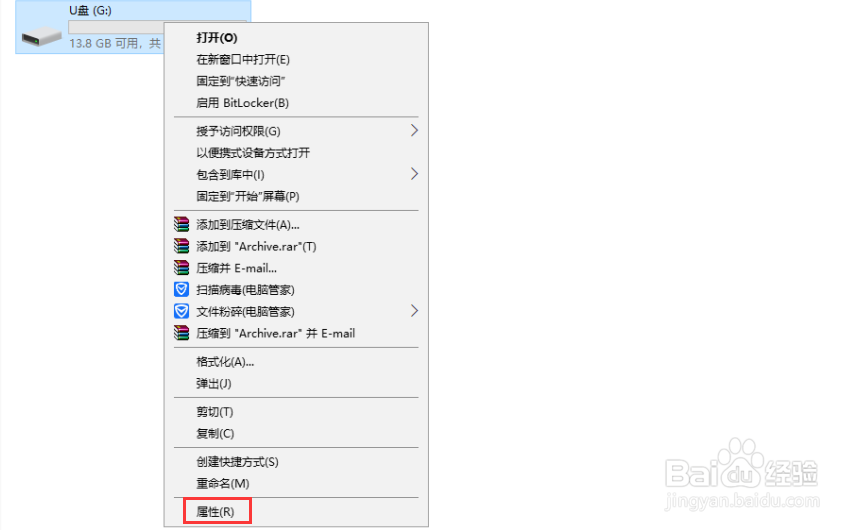
5、依次点击安全—编辑。
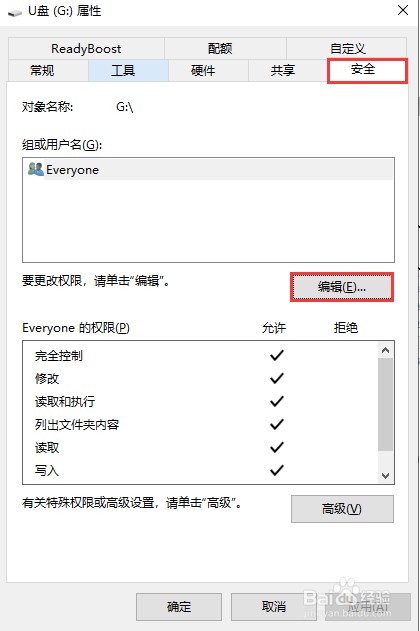
6、在everyone的权限中只勾选允许读取和执行、列出文件夹内容、读取,其他均不勾选,然后依次点击确定返回即可。
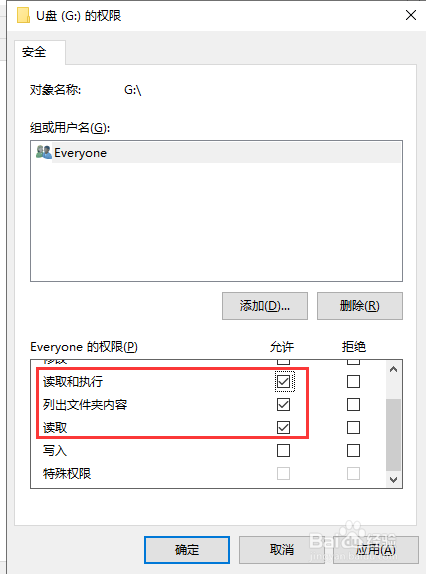
7、上述方法设置简单,被篡改也十分简单,下面小编再来介绍下硬加密U盘的设置方法,这种方法被篡改的可能性极低,小编以在用的大势至防泄密U盘为例进行介绍,把该U盘接入电脑,依次双击此电脑—潮贾篡绐CD驱动器,根据提示安装主控程序。
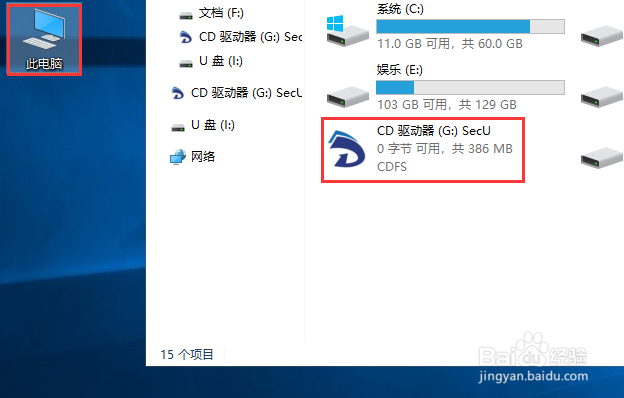
8、安装完成后返回桌面,俣挫呲蹀找到并双击打开名称为SecU的快捷方式,根据提示设置管理模式登陆密码和密保,点击确定设置完成。大家应该可以看到,对目前显示的U盘格式化是没有用的,这就是硬加密U盘对文件的保护。
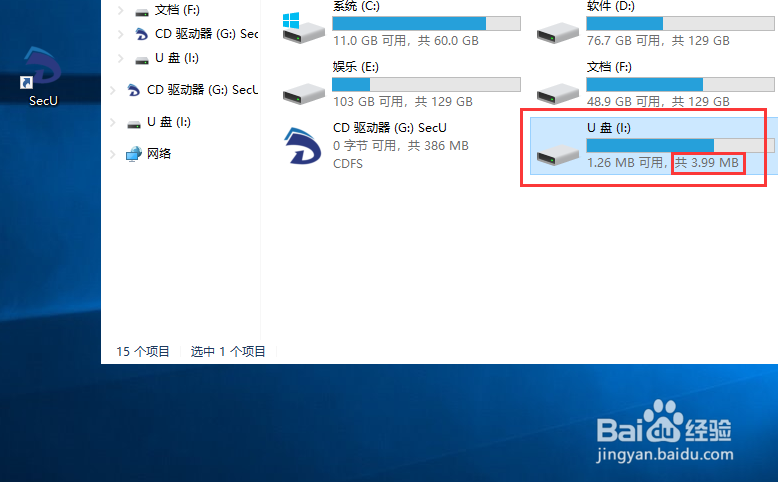
9、硬加密U盘最主要的作用还是加密以及权限设置,当前处于普通模式,在初始设置下普通模式无任何权限,我们只能看到文件以及查看属性。
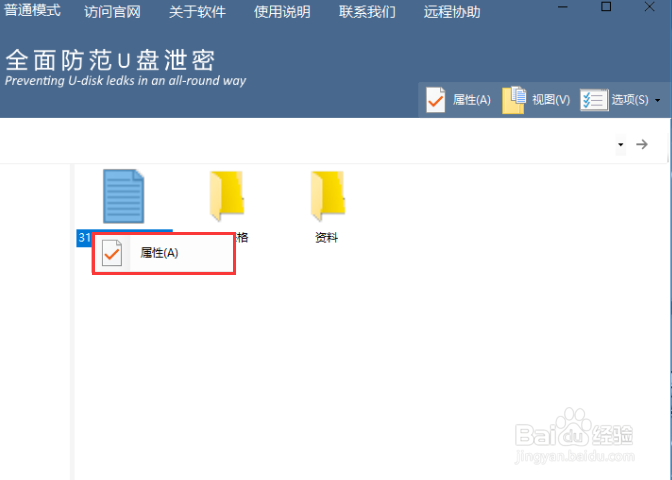
10、如果需要对文件进行操作或者对普通模式进行授权,依次点击选项—模式切换,根据提示输入密码,点击确定进入管理模式。
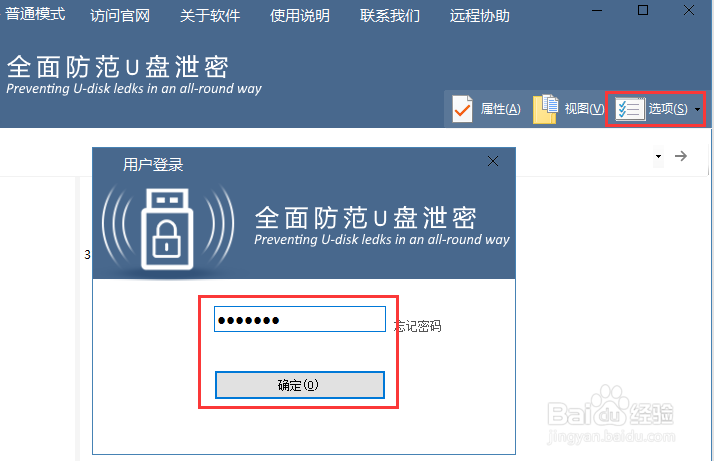
11、在这里我们就可以正常的拷出、粘贴、删除、创建、修改文件了,如果需要对普通模式授权,在右上角点击防拷选项。
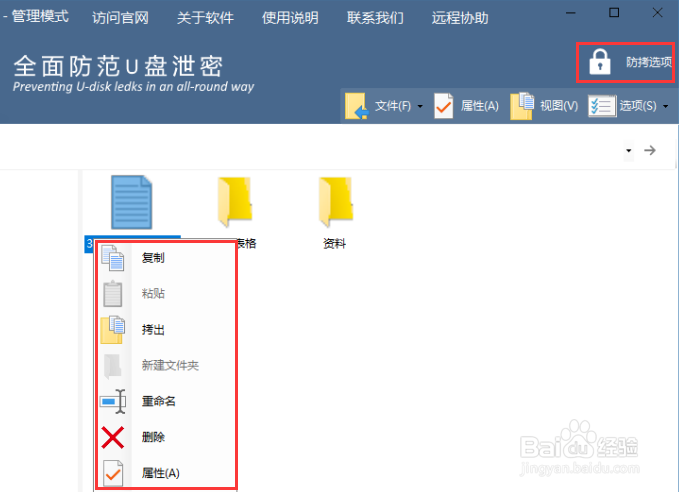
12、在弹出的窗口中根据需要勾选相应的权限即可,然后点击确定。